یک پرونده PST توسط Microsoft Outlook برای ذخیره اطلاعات حساب ایمیل از جمله همه پیام ها ، مخاطبین ، پیوست های پرونده و موارد دیگر استفاده می شود. می توانید برای ذخیره سازی ایمیل در یک قالب دیگر ، یک فایل PST را تبدیل کنید ، استفاده از آن در برنامه های دیگر آسان تر است.
هنگام تبدیل یک فایل PST ، ایمیل های شما با فرمت کاملاً متفاوت فایل وجود خواهد داشت. سپس می توان برای مشاهده ایمیل بدون Outlook استفاده کرد. اگر دیگر علاقه ای به Outlook ندارید یا می خواهید اطمینان حاصل کنید که همیشه می توانید ایمیل خود را بدون توجه به مشتری در آینده استفاده کنید ، می خواهید پرونده PST خود را تبدیل کنید.
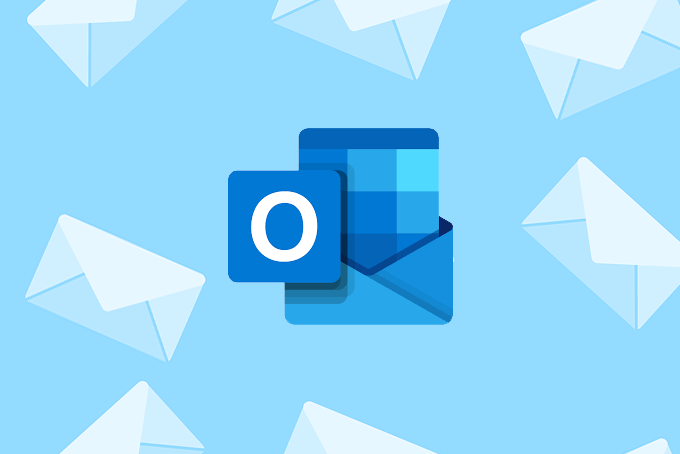
در زیر چندین روش برای مقابله با پرونده PST وجود دارد. مانند تبدیل کامل آن یا استخراج ایمیل از آن.
ابتدا فایل PST را بسازید
اولین قدم برای تبدیل PST به قالب دیگر این است که >0.
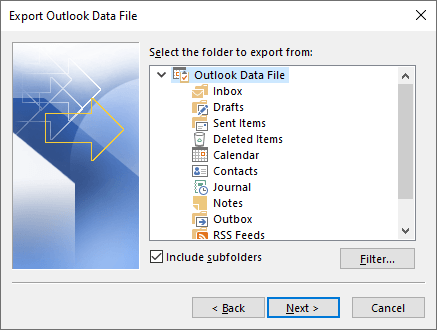
نکته: موردی به طور تصادفی حذف شده است؟ بیاموزید نحوه بازیابی ایمیل های پاک شده از یک پرونده PST.
تصمیم بگیرید کدام قالب را می خواهید
اگر می توانید فایل PST خود را با فرمت دیگری ذخیره کنید ، عاقلانه نیست. شما حتی مطمئن نیستید که بعد می خواهید چه کاری انجام دهید. شما ممکن است در پایان با یک دسته از قالبهای عجیب و غریب ناسازگار با آنچه که می خواهید از ایمیل استفاده کنید استفاده کنید.
In_content_1 همه: [300x250] / dfp: [640x360]->هنگامی که تصمیم گرفتید چگونه شما می خواهید از فایل PST تبدیل شده خود استفاده کنید ، یک آموزش زیر را انتخاب کنید که اعمال می شود.
ادغام ایمیلهای PST با حساب ایمیل موجود خود را
اگر می خواهید ایمیل های فایل PST با حساب ایمیل موجود خود در Yahoo ، Outlook ادغام شوند ، این مراحل را دنبال کنید. .com ، Gmail ، و غیره.
این اساساً فایل PST را در آن سرویس بارگذاری می کند تا تمام ایمیل های مربوط به پرونده PST و سایر ایمیل شما در همه مکان های همگام شده شما در همان مکان وجود داشته باشد .
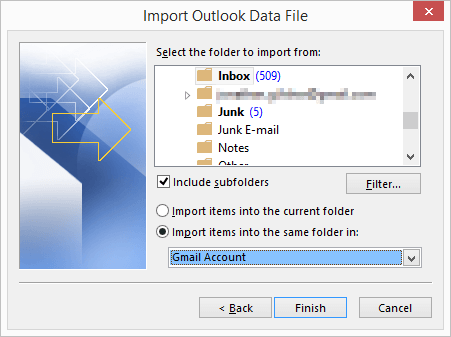
تبدیل PST به PDF ، JPG و سایر قالب ها
متأسفانه ، بسیاری از مبدل های PST به PDF نیستند که به نظر می رسد خوب کار کنند. یک گزینه استفاده از چاپگر PDF مانند CutePDF است. آن را روی رایانه خود نصب کنید ، ایمیلهایی را که می خواهید در PDF ذخیره کنید ، انتخاب کنید و سپس به جای نسخه واقعی ، آن چاپگر را انتخاب کنید. این روش کلیه ایمیل های انتخاب شده از پرونده PST را در یک PDF طولانی و تنها قرار می دهد.
برخی از گزینه های دیگر شامل هسته برای چشم انداز به PDF ، صادرات چشم انداز CubexSoft (محدود به 20 در یک زمان به صورت رایگان) ، PST به PDF Wizard (فقط 25 نفر اول رایگان هستند) ، PST Viewer Pro (50 مورد اول رایگان هستند) ، SysTools چشم انداز PST به PDF (25 تبدیل رایگان است) یک PDF بزرگ.
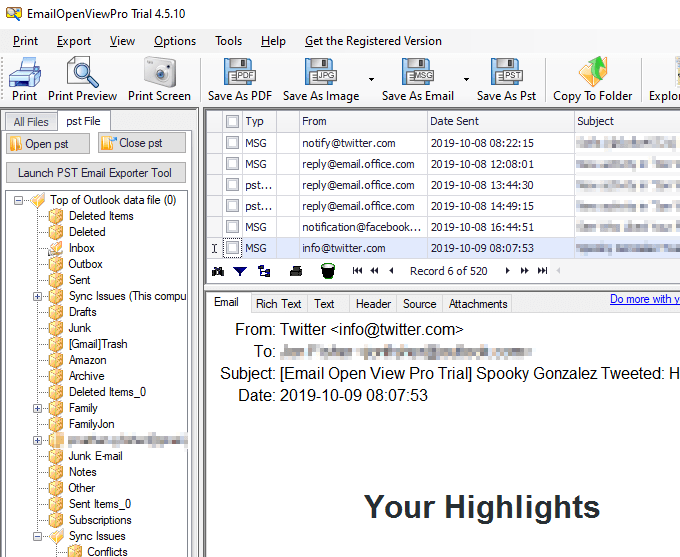
با همین برنامه می توانید ایمیل را به صورت عمده به فرمت تصویر تبدیل کنید ، که واقعاً مفید است ، اما دوباره ، علامت چاپ سفید باقی می ماند مگر اینکه هزینه آن را بپردازید. قالبهای پشتیبانی شده شامل JPG ، GIF ، PNG ، EMF و چندین مورد دیگر می باشد.
گزینه دیگر تبدیل پرونده PST به یک دسته از پرونده های EML است ، که یکی دیگر از فرمت های فایل پیام است اما با ایمیل های زیادی سازگار است. مشتری ، نه فقط Outlook. برنامه مرتبط با بالا می تواند این کار را برای شما انجام دهد.
اگرچه این روش کمی زمان بر است ، اما راهی برای تبدیل پرونده PST شما به PDF وجود دارد که در آن هر ایمیل یک فایل PDF جداگانه است. برای انجام این کار ، فایلهای MSG را از PST تهیه کنید ، یا با بیرون کشیدن آنها از Outlook یا با استفاده از Email Open View Pro (علامت چاپی روی پرونده های MSG باقی نمی ماند).
سپس ، تمام پرونده های MSG را در PDFpen بارگذاری کنید تا آنها را به صورت PDF ذخیره کنید. این ابزار برای تبدیل پنج فله به صورت رایگان است ، یا می توانید مجوز بخرید را برای مدیریت همزمان بیشتر تبدیل ها استفاده کنید.
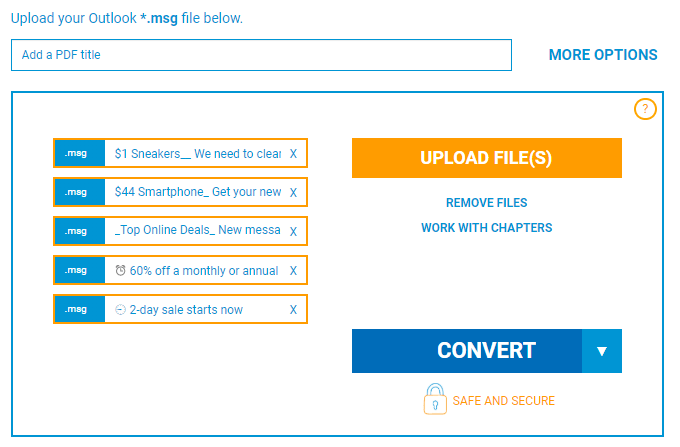
اگر در مک هستید ، مبدل ستاره ای برای PST می توانید فایل PST را در MBOX ذخیره کنید تا بتوانید باز کنید ایمیل های موجود با Apple Mail.
ایمیل های شخصی را از پرونده PST ذخیره کنید
اگر فقط تعداد انگشت شماری از ایمیل دارید که می خواهید ذخیره کنید ، نمی توانید لازم نیست فایل PST را تبدیل کنید. پیام هایی را که می خواهید از PST خارج شوید انتخاب کنید و سپس هریک از این روش ها را دنبال کنید: